Spațiile de lucru virtuale, disponibile pe Windows 10, oferă un mod facil de a gestiona multiple sarcini simultan. Trecerea rapidă între aceste desktopuri se poate realiza prin diferite metode, inclusiv prin comenzi rapide de la tastatură, unele fiind mai puțin cunoscute. În continuare, vom explora toate aceste opțiuni.
Navigarea între desktopurile virtuale prin scurtături de la tastatură
Pentru a schimba rapid desktopul virtual activ în Windows 10 folosind tastatura, puteți utiliza următoarele combinații: Windows + Ctrl + Săgeată stânga pentru a comuta la un desktop cu număr inferior sau Windows + Ctrl + Săgeată dreapta pentru un desktop cu număr superior. Dacă un desktop virtual există în direcția indicată de săgeți, sistemul va schimba imediat spațiul de lucru.
Pentru a vizualiza rapid toate desktopurile virtuale existente, apăsați Windows + Tab. Se va deschide o interfață numită „Vizualizare activități”, care prezintă o listă cu toate desktopurile virtuale disponibile, însoțite de miniaturi.
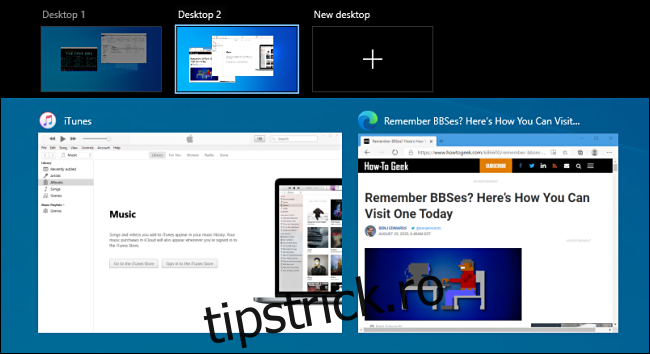
Pentru a naviga prin aceste desktopuri folosind tastatura, în cadrul acestei interfețe, apăsați tasta Tab până când una dintre miniaturi devine selectată. Apoi, puteți folosi săgețile pentru a vă deplasa între ele și tasta Enter pentru a confirma selecția. Vizualizarea activităților se va închide, iar desktopul selectat va deveni activ.
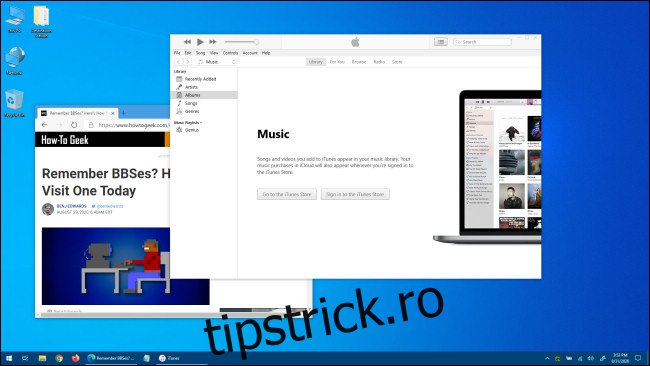
Dacă doriți să adăugați un nou desktop virtual folosind tastatura, apăsați Windows + Ctrl + D, sau deschideți Vizualizarea activității cu Windows + Tab. Aici, navigați cu Tab și săgețile la opțiunea „Desktop nou” și apăsați Enter pentru a-l crea.
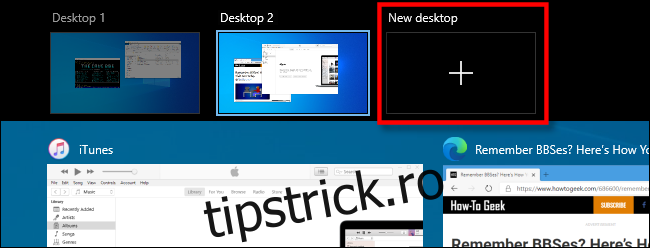
Noul desktop virtual va fi creat. După ce ați terminat de gestionat desktopurile, selectați unul și apăsați Enter sau apăsați Escape pentru a reveni la desktopul curent.
Comutarea între desktopurile virtuale folosind bara de activități
Pentru o navigare rapidă între desktopurile virtuale prin intermediul barei de activități, dați clic pe butonul „Vizualizare activități” sau apăsați Windows + Tab.

Ulterior, dați clic sau apăsați pe desktopul virtual la care doriți să schimbați spațiul de lucru.
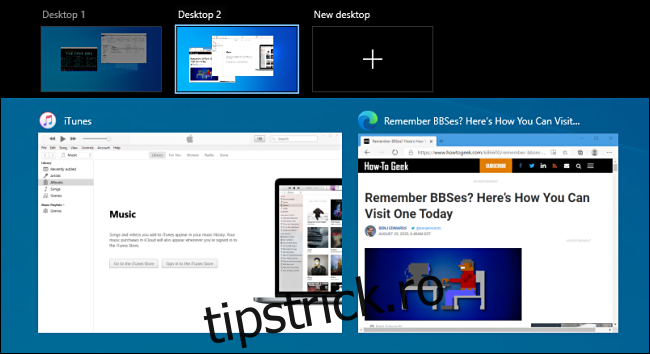
În cazul în care butonul „Vizualizare activități” nu este prezent pe bara de activități, dați clic dreapta pe aceasta și selectați opțiunea „Afișați butonul Vizualizare activități”. Acesta ar trebui să fie bifat.
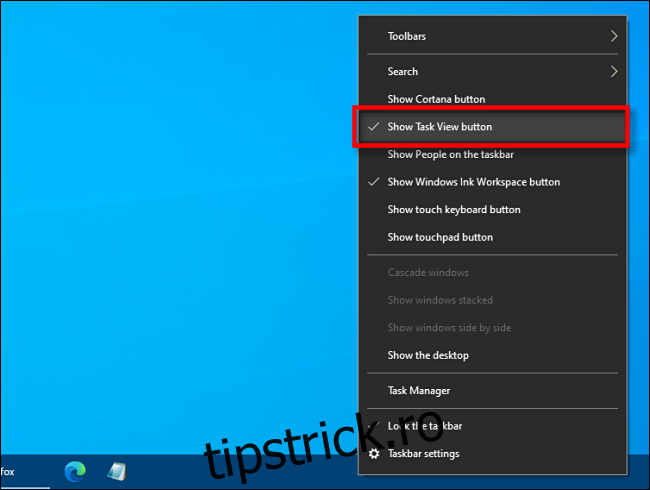
Odată ce butonul este afișat, puteți folosi „Vizualizare activități” în orice moment pentru a gestiona desktopurile virtuale, o funcție extrem de utilă!
Gesturi pentru trackpad pentru comutarea între desktopurile virtuale
Windows 10 vine cu gesturi prestabilite, ce implică patru degete pe trackpad, destinate navigării între desktopurile virtuale. Pentru a le folosi, puneți patru degete simultan pe trackpad și glisați-le într-o anumită direcție. Acestea au următoarele funcții:
Glisarea cu patru degete în sus: deschide Vizualizare activități (echivalent cu apăsarea Windows + Tab).
Glisarea cu patru degete spre stânga: comută la desktopul virtual cu număr inferior.
Glisarea cu patru degete spre dreapta: comută la desktopul virtual cu număr superior.
Glisarea cu patru degete în jos: afișează desktopul curent.
Dacă aceste gesturi nu funcționează, este posibil să fie dezactivate în setări. Pentru a le activa, dați clic pe butonul Windows din bara de activități, apoi pe pictograma roată pentru a accesa meniul „Setări”. Navigați la Dispozitive > Touchpad. Derulați până la secțiunea „Gesturi cu patru degete”.
În meniul derulant „Glisări”, selectați opțiunea „Schimbați desktopul și afișați desktopul”.
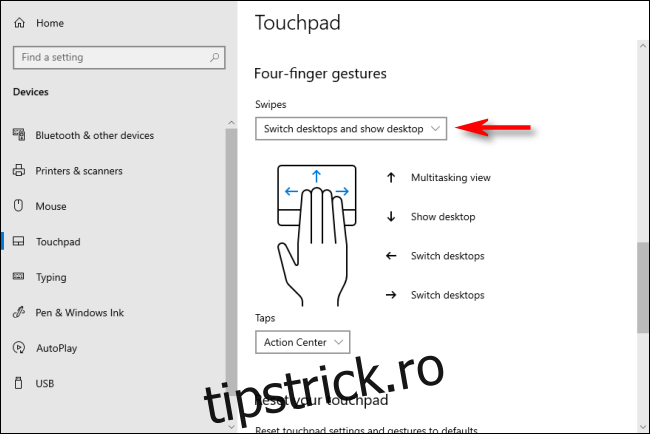
Alternativ, puteți aloca aceste funcții și gesturilor cu trei degete pe același ecran de setări Touchpad.
Închideți fereastra Setări. Dacă dispozitivul dvs. acceptă gesturi multi-touch pe trackpad, acum puteți folosi aceste gesturi de glisare pentru a controla desktopurile virtuale.